MediBang Proでは、マスクレイヤーを使って、キャンバスの特定の部分を簡単に変更できます。元に戻せない編集を心配することなく、自由に試してみましょう。
レイヤーロック
レイヤーロック機能は、マスクレイヤー単体というよりは、マスクレイヤーに隣接した機能ですが、それでも必要不可欠な機能です。
ロック
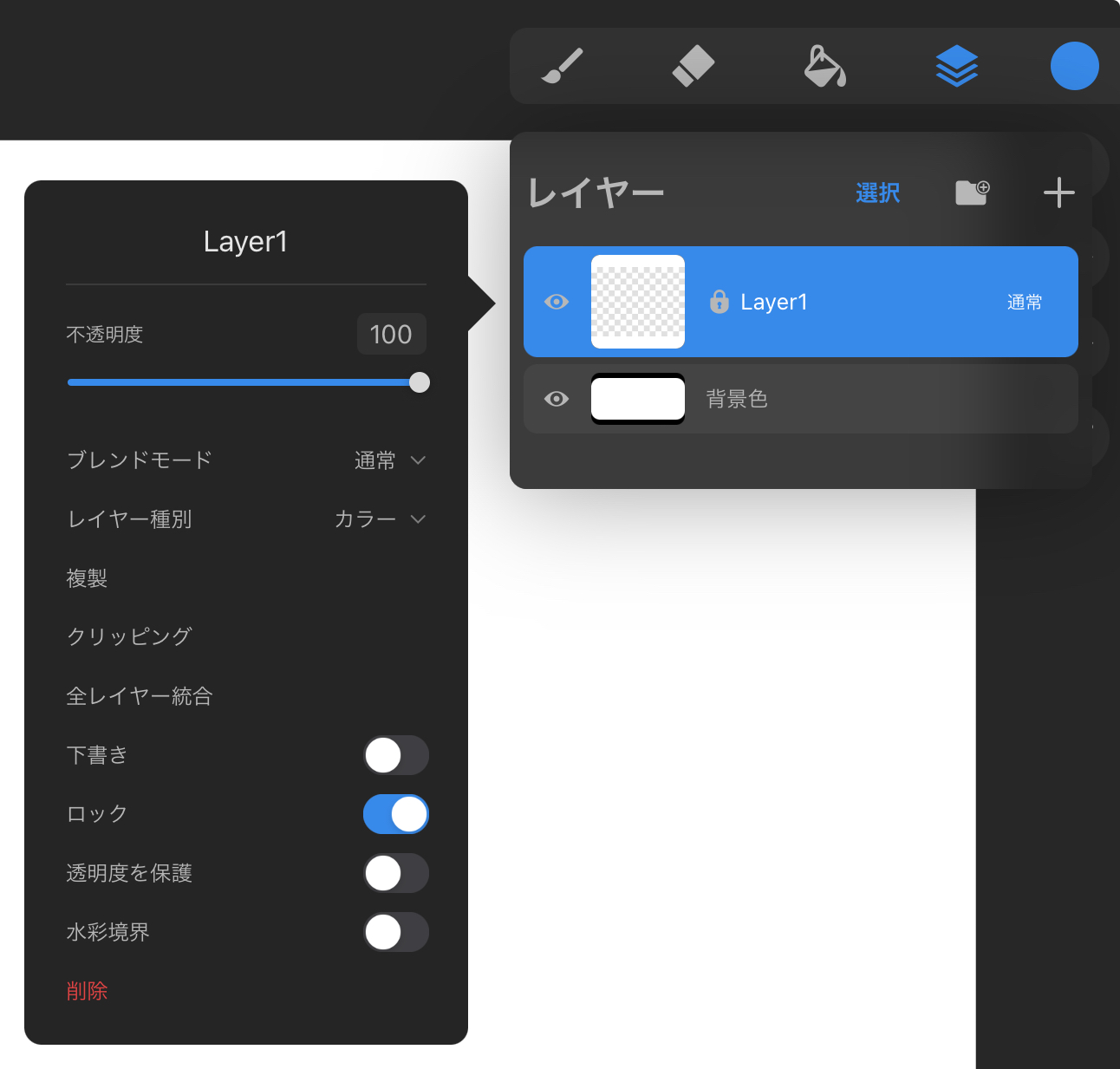
作業を終えたレイヤーを誤って編集したり変更したりしないように、レイヤーをロックすることができます。任意のレイヤーまたはレイヤーグループをスワイプして、レイヤーロックを切り替えます。
レイヤー名の横に小さな南京錠マークが表示され、レイヤーのロックを解除したい場合は、もう一度レイヤーロックを切り替えるだけです。
レイヤーがロックされている場合、そのレイヤーの編集、移動、切り取り、貼り付け、変形、削除はできません。
透明度を保護
ロックは基本的に、あらゆるレイヤーの透明度を保護します。 レイヤー上に線や図形を描き、アルファ ロックをオンにすると、レイヤー内で既に描かれた部分のみを編集できます。
アルファロック機能により、線の外側の色を気にすることなく、線の色を変更したり、文字にディテールを追加したりすることが簡単に行えます。
形状自体を変更したい場合は、「透明度を保護」機能をオフにします。
レイヤーマスク
キャンバス上で気楽に試してみましょう。レイヤーマスクを変更すれば、「親レイヤー」(マスクが適用されているレイヤー)のコンテンツを消去するリスクなしに、隠したり表示したりできます。
作成
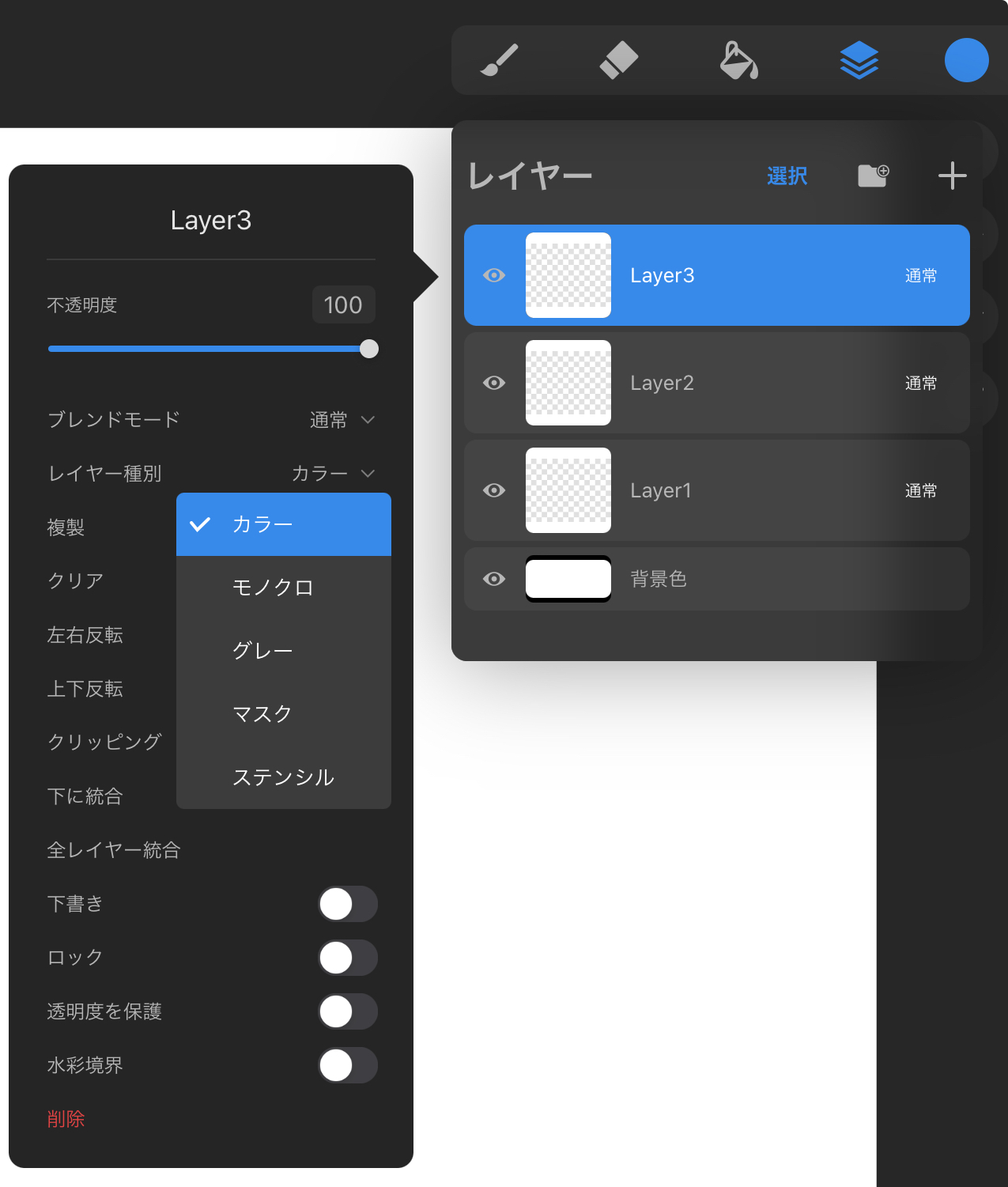
親レイヤーをタップして、レイヤー オプション メニューを表示します。 レイヤー種別メニューから「マスク」をタップして機能を有効にします。 マスクは親レイヤーの上にアタッチされて表示されます。
編集
レイヤーマスクを編集するには、グレースケールでペイントするか、消しゴムツールを使用します。
レイヤーマスクはカラーを使用して編集できません。 消去するか黒を使用してペイントすると、親レイヤーの一部が非表示になり、白を使用すると表示されます。 グレーの濃淡は、不透明度と連動して内容を変化させます。
レイヤーマスクが選択中のレイヤーとなっている場合、レイヤーマスクを編集するときに常にグレースケールを使用するために、カラーパネルで色相を変更することはできません。
選択
さまざまなアクションを実行するには、レイヤーマスクまたは親レイヤーを選択します。
レイヤーを選択すると、消去またはペイントを使用してレイヤー マスクを編集できます。 親レイヤーが選択されている場合、レイヤー自体のマスクの下のコンテンツを変更できます。
親レイヤーまたはレイヤーマスクのいずれかを選択すると、もう一方がセカンダリレイヤーとして自動的にハイライト表示されます。
両方を一度に変換できますが、2 つのうちの 1 つだけを変換したい場合は、最初にもう一方の選択を解除します。
移動
レイヤーマスクをそのまま維持したまま、マスクされたレイヤーを移動できます。
レイヤーマスクまたは親レイヤーを押したままにして、両方を選択し、レイヤーメニューの別の場所にドラッグします。 レイヤーマスクは、統合または削除されるまで、親レイヤーにアタッチされたままになります。
消去
レイヤーマスクを削除またはロックするには、レイヤーマスクを左にスワイプして「ロック」または「削除」ボタンを表示します。
レイヤーマスクのみを複製することはできませんが、マスクされたレイヤーを複製すると、親レイヤーとそのマスクの両方のコピーが作成されます。
ステンシルレイヤー
メディバンプロでは、ステンシルレイヤーはマスクレイヤーを逆にしたような働きをします。
作成
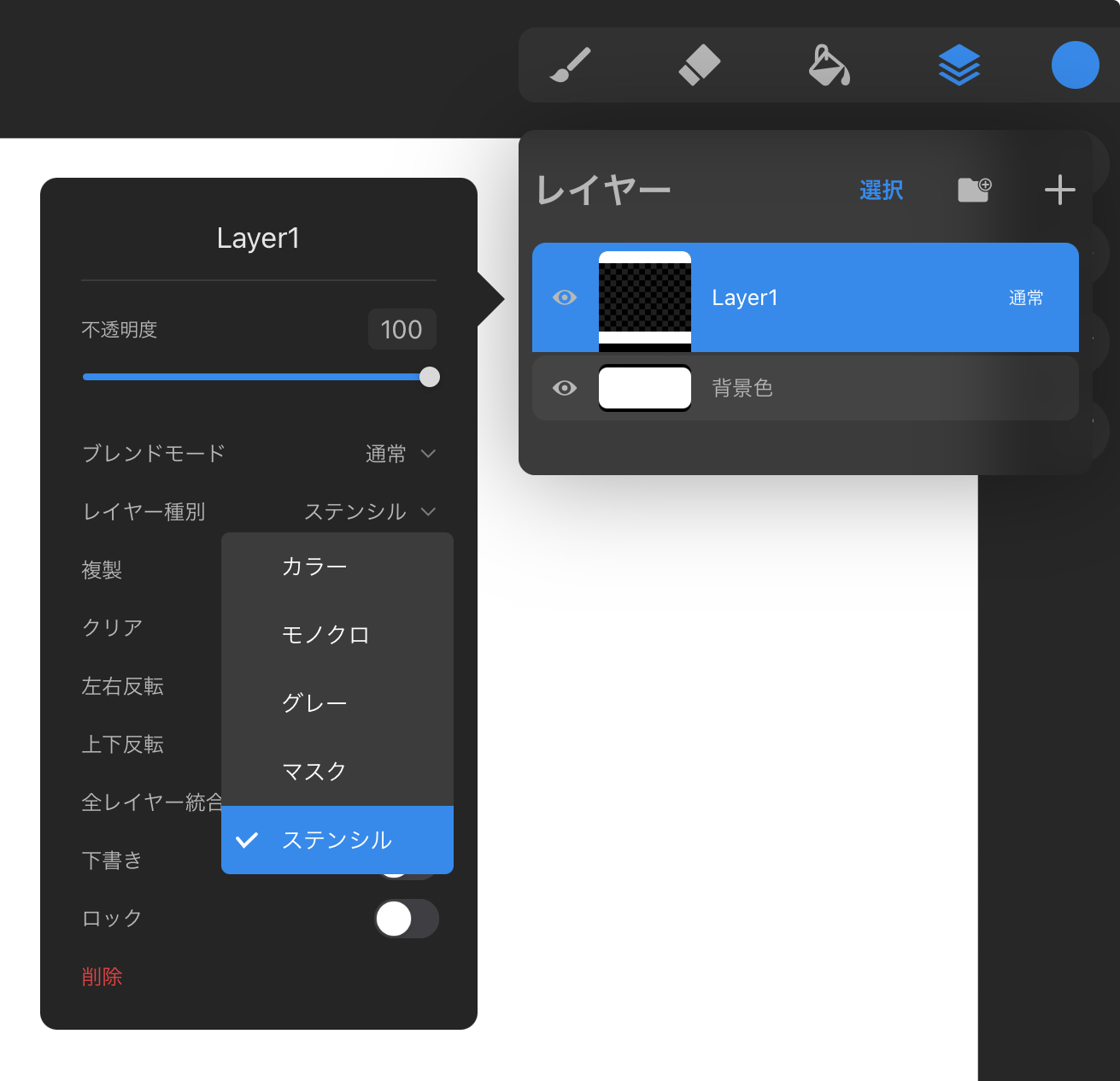
親レイヤーをタップして、レイヤー オプション メニューを表示します。 メニューから「ステンシル」をタップして機能を有効にします。 ステンシル レイヤーが親レイヤーの上に表示され、アタッチされます。
編集
ステンシル レイヤーがアクティブな場合、白を使用して描画するとステンシル レイヤーがアタッチされている親レイヤーのペイントが非表示になり、黒のペイントを使用して描画するとそのペイントが表示されます。
ステンシルレイヤーは、パターンの位置を調整できるため、キャンバス上の複雑な領域にパターンを適用するときに便利です。
クリッピングマスク
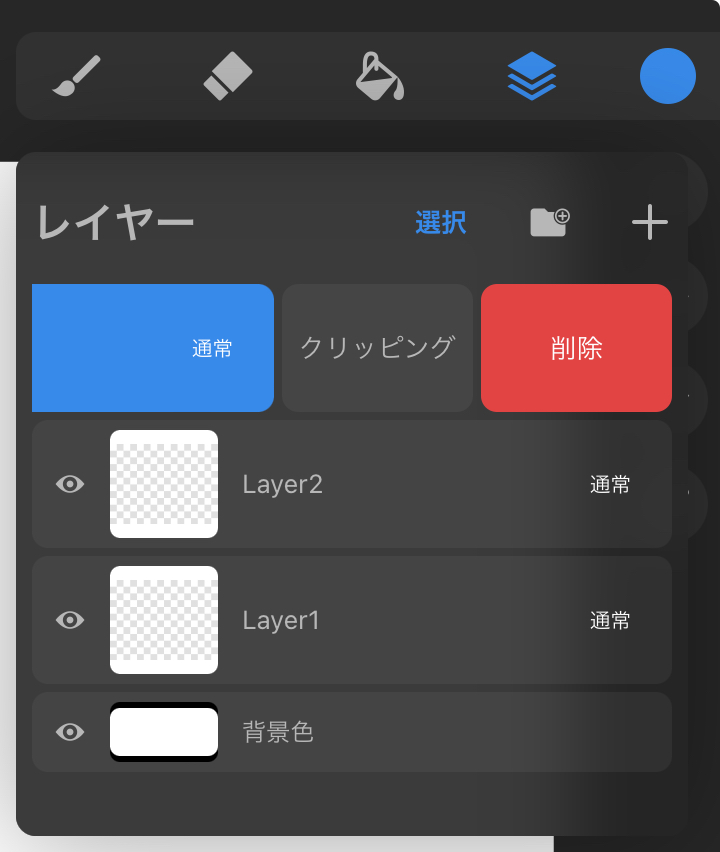
クリッピング マスクを使用すると、その下のレイヤーにあるものに基づいてレイヤーの表示/非表示を制御できます。
アクティブ レイヤに対してクリッピング マスク機能をオンにすると、アクティブ レイヤがその下のレイヤに「クリップ」されます。
クリップされたレイヤーは、その下の親レイヤーにあるものの内容と透明度に影響を与えます。
アクティブなレイヤーがレイヤーパネルの下部にある場合、クリッピングマスク機能は使用できません。
クリッピング マスク機能は、[レイヤー オプション] メニューからオンとオフを切り替えることもできます。
作成
選択中のレイヤーをタップして、レイヤーオプションメニューを表示します。 メニューから「クリッピングマスク」をタップして機能を有効にします。 すると選択中のレイヤーは、下のレイヤーのクリッピング マスクになります。
移動
レイヤーマスクとは異なり、クリッピングマスクはレイヤーパネルのどこに作成されたかに関係なく、各レイヤーから独立しています。 クリッピング マスクを任意の部分に移動できます。
クリッピング マスクを移動すると、その下にあるレイヤーにクリップされます。
レイヤーパネルの一番下に移動すると非アクティブになりますが、その下に別のレイヤーを移動すると再びアクティブになります。
ロック、複製、または削除
基本的なレイヤー アクションはすべてクリッピング マスクで使用できます。 クリッピングマスク上で素早く左に移動するだけでロック、複製できます
